Диаграмма рассеяния в Power BI — это диаграмма, на которой точки данных отображаются по горизонтальной (x) и вертикальной (y) осям, чтобы показать связь между двумя числовыми значениями. Таким образом, диаграммы рассеяния всегда имеют две оси значений для отображения одного набора числовых данных по горизонтальной оси и другого набора числовых значений по вертикальной оси.
Всякий раз, когда данные из двух осей пересекаются, Power BI создает и отображает точку данных. Эти точки данных могут отображать равномерное или неравномерное распределение по горизонтальному доступу. Кроме того, у вас есть возможность установить количество точек данных в отчете до 10 000. Анализ этих точек поможет вам определить взаимосвязи в вашем отчете или данных.
В этой статье рассматриваются типы диаграмм рассеяния, а также способы создания диаграмм рассеяния для анализа и презентаций.
Тип диаграммы рассеяния
Примечательно, что диаграммы рассеяния делятся на три основные категории. Они могут иметь форму точечных диаграмм, пузырьковых диаграмм и точечных диаграмм. Разница между этими тремя формами диаграмм данных заключается в следующем:
Диаграммы рассеяния
На точечных диаграммах отдельные точки данных отображаются в виде точек на двумерной сетке. Они используются для отображения связи между двумя числовыми переменными: одна переменная располагается по оси X, а другая — по оси Y. Вы найдете их наиболее применимыми в корреляционном анализе, обнаружении выбросов и кластерном анализе.
Пузырьковые диаграммы
Пузырьковые диаграммы — это расширение точечных диаграмм, в которых дополнительный размер данных представлен размером пузырьков. Помимо переменных осей X и Y, размер каждого пузырька представляет третью числовую переменную. Вы можете использовать эти типы диаграмм рассеяния для сравнения данных с тремя переменными, многомерного анализа и анализа портфеля.
Графики данных
Наконец, существуют диаграммы данных, которые идеально подходят для отображения распределения одной числовой переменной по одной оси. Каждая точка данных представлена в виде точки, а точки расположены вертикально, чтобы указать частоту или плотность. Они пригодятся при визуализации распределения, сравнивая несколько групп и показывая, как распределение может меняться с течением времени.
Как создать диаграммы рассеяния Power BI
Изучив основы типов диаграмм рассеяния Power BI, давайте теперь рассмотрим пошаговое руководство по созданию и использованию диаграмм рассеяния.
Шаг 1. Откройте Power BI Desktop и загрузите данные.
Сначала откройте Power BI Desktop на своем компьютере и загрузите данные, на основе которых вы хотите создать точечную диаграмму. Вы можете загрузить отчет, щелкнув вкладку «Получить данные» на ленте «Главная» вашего Power BI Desktop.

Шаг 2. Добавьте визуальную диаграмму рассеяния
Перейдите к панели «Визуализации» в правой части Power BI Desktop и найдите значок визуального элемента точечной диаграммы. Затем нажмите на него. Незаполненный отчет появится на панели «Отчеты», как показано на следующем рисунке:
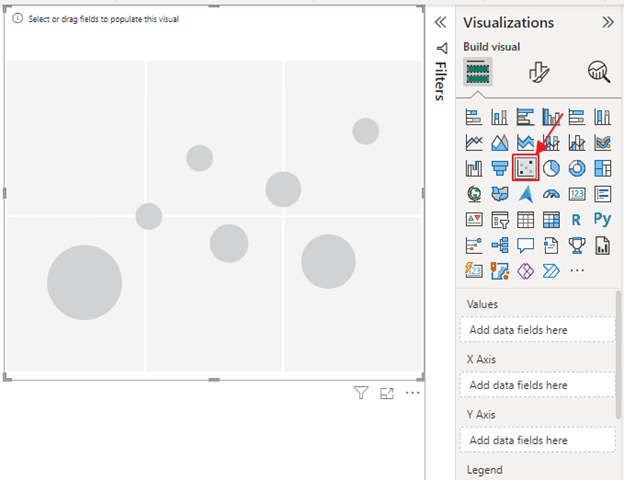
Шаг 3. Настройте точечную диаграмму
Теперь вы можете настроить диаграмму рассеяния, перетаскивая наборы числовых данных на горизонтальную и вертикальную оси. Например, используя наши финансовые данные, мы можем создать точечную диаграмму, которая отображает «Сумму продаж и сумму прибыли по месяцам». Это означает, что мы перетаскиваем компонент «Месяц» в раздел «Значения», «Сумму продаж» в «Ось X» и «Сумму прибыли» в «Ось Y». Появится точечная диаграмма, отображающая эту информацию на основе наших данных, как показано ниже:
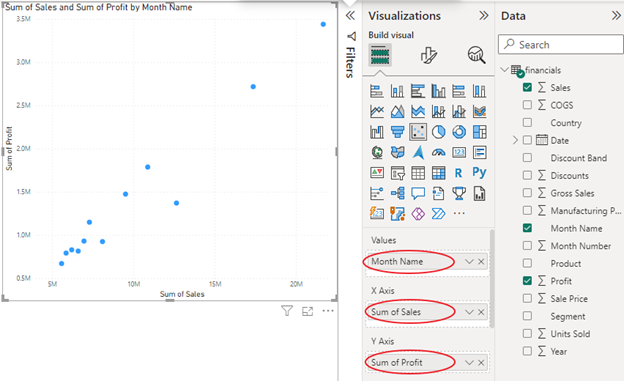
Шаг 4. Отформатируйте и настройте диаграмму рассеяния
Вы можете отформатировать и настроить точечную диаграмму, перетащив на диаграмму другое измерение. Также можно изменить размеры или цвета пузырьков или точек. Панели «Формат и анализ» также могут помочь вам добавить дополнительные настройки, такие как включение различных типов линий, таких как линии отношения, линии максимума/минимума, срединные/средние линии и другие.
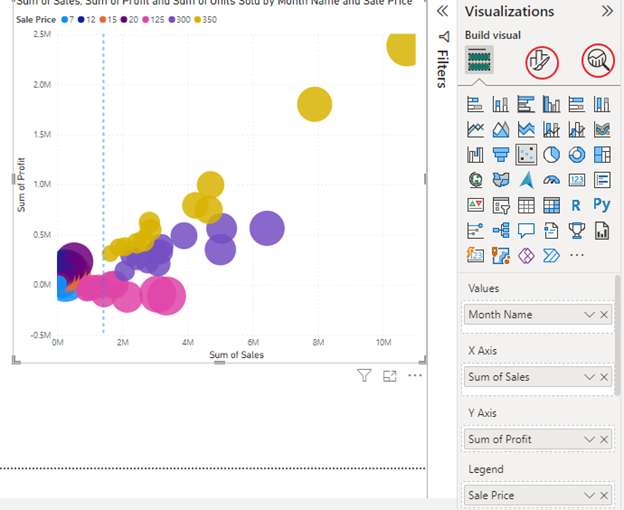
Заключение
Предоставленные шаги помогут вам создать и настроить диаграмму рассеяния Power BI для отображения нужных точек данных и измерений. Затем вы можете использовать его для распределения графика в Power BI и визуализации взаимосвязи между двумя числовыми переменными в ваших данных.